
2 minute read
Warmere sfeer
by Reshift
In deze foto-edit gaan we een foto van een damhert bewerken in Lightroom Classic. We gaan onder andere de belichting verbeteren, een flare-effect toevoegen, de kleuren in de foto wat warmer maken en het hert lokaal verscherpen. Je kunt zelf elke stap direct meedoen door het raw-bestand te downloaden.
↘ Om half acht ‘s avonds stond hoofdredacteur Maarten Jacobi in de Amsterdamse Waterleidingduinen oog in oog met dit damhert. Prachtig gouden licht, een rustige omgeving, het hert dichtbij en … talloze vliegen rond het hert én de fotograaf.
Advertisement
De foto is gemaakt met een Nikon Z 6 II en de prime-lens Nikkor Z 400 mm F 4,5. Het gekozen diafragma van F 4,5 en de brandpuntsafstand van 400 mm zorgen er al voor dat het hert mooi loskomt van de achtergrond. Die achtergrond is mooi zacht, maar willen we wel wat sfeervoller maken. In werkelijkheid was het licht namelijk nog mooier dan op de foto. Dat gaan we nabootsen!
Belichting
Importeer de foto in Lightroom Classic in de Bibliotheek-module. Eventueel maak je eerst een virtuele kopie van je bestand, zodat je gemakkelijk een tweede bewerking kunt maken. Dat doe je door met de rechtermuisknop op de foto te klikken, en te kiezen voor Virtuele kopie maken. Open de foto in de module Ontwikkelen
Als startpunt klikken we in het paneel Standaard bij Tint op Automatisch. We kunnen die automatische belichtingsinschatting van Lightroom prima als startpunt van de bewerking gebruiken. Lightroom heeft alle schuifjes bij Tint gewijzigd en ook de Levendigheid en Verzadiging , een eindje naar onderen in het paneel, aangepast.
Wij zetten na deze automatische bewerking van Lightroom zelf nog de Hooglichten wat verder naar beneden naar ongeveer -75, en de Witte tinten juist wat omhoog naar ongeveer +70. Zo krijgen we een nog wat sterker contrast in de lichte delen.
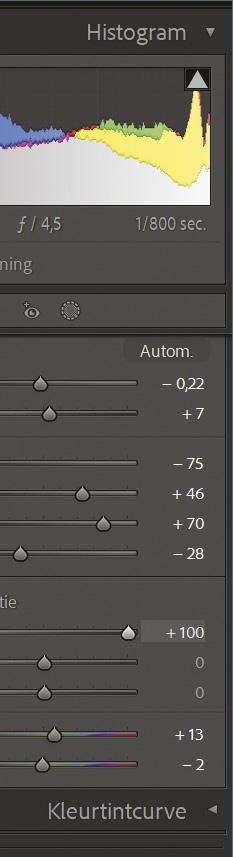
Lightroom-versie
→ Deze foto-edit is gedaan in Lightroom Classic versie 12.2, februari 2023. Je kunt deze workflow ook met oudere versies van Lightroom volgen. De mogelijkheid het hert in één klik te selecteren zit niet in versies van voor 2021, je zult dit dan handmatig met bijvoorbeeld het penseel moeten doen.


Details in het hert
Als volgende stap gaan we het hert wat sterker naar voren laten komen. Dat doen we allereerst door het hert meer detail te geven. Onder Presentie kunnen we het microdetail versterken met de schuifjes bij Textuur en Helderheid.

Wil je weten wat een slider precies voor effect heeft, dan kun je hem even extreem verschuiven. Je ziet dan goed wat er precies gebeurt. Zet het schuifje bij Textuur maar eens helemaal naar +100. Zoek daarna een gematigder effect op, want alles in extreme mate bewerken levert geen mooi eindresultaat op.
Bij het aanpassen van de Textuur of de Helderheid zie je dat de ruis in de onscherpe achtergrond ook versterkt wordt. Dát is niet wat we willen! Die ruis willen we juist zo min mogelijk zichtbaar hebben. We willen alleen het microdetail in het hert versterken. We zetten de sliders bij Textuur en Helderheid dus weer terug. Dat kun je heel eenvoudig doen door erop te dubbelklikken.
Raw + video
Je kunt dit raw-bestand (genaamd Damhert in het gouden uur.dng) downloaden via http://kwikr.nl/hertraw om alle stappen direct te volgen. En we hebben deze foto-edit ook opgenomen als video. Deze kun je op ons YouTube-kanaal bekijken via: http://kwikr.nl/hertvid
Maak en bewerk zelf deze unieke sparkfoto

















